بین تمام خطاها و اشکالاتی که ممکن است در زمان کار با ویندوز 10 برای شما پیش بیاید، نمایش پیغام سیستم عامل یافت نشد یا همان «Operating System Not Found» روی صفحه نمایش، یکی از هراسانگیزترین آنها برای کاربران است. از دست دادن تمام اطلاعات و پروژهها در یک چشم برهم زدن بسیار ناراحتکننده است.

صبر کنید. یک نفس عمیق بکشید. دادههای شما هنوز هم وجود دارند و به همان اندازه مهمتر، شما میتوانید مشکل خود را حل کنید. در این مقاله قصد داریم راهحلهای موجود برای حل این مشکل را به شما آموزش دهیم. در مجموع شش راه پیش روی شما قرار دارد، پس بهآرامی و تا زمانیکه یکی از راهحلهای مناسب برای خود را پیدا کردید، پیش بروید.
BIOS را بررسی کنید
شما باید دو مورد را در BIOS بررسی کنید. اولا باید مطمئن شوید که دستگاهتان هارد دیسک شما را شناسایی میکند. ثانیا، مطمئن شوید درایوی که ویندوز را روی آن نصب کردهاید، بهعنوان درایو بوت مورد نظر ذکر شده است. روش ورود به BIOS از سازنده به سازنده تغییر میکند. معمولا شما باید با فشار دادن کلیدهای Escape ،Delete و یا یکی از کلیدهای تابعی بتوانید وارد منوی BIOS شوید.
منوی BIOS نیز بین دستگاهها متفاوت است. به طور کلی، باید برگه بوت را در بالای صفحه قرار دهید. (شما میتوانید از صفحهکلید خود برای رفتن به منوی BIOS استفاده کنید.)
در قسمت برگه بوت، هارد دیسک را انتخاب کرده و Enter را فشار دهید. آیا نام هارد دیسک خود را میبینید؟ اگر چنین است، ادامه دهید. در این مرحله، مطمئن شوید هارد دیسک ذکر شده در بالا، شامل USB Storage ،CD\DVD\BD-ROM ،Removable Devices و Network Boot است. برای تنظیم آنها میتوانید از کلیدهای + و – استفاده کنید.
اگر همه موارد در BIOS شما بهخوبی نشان داده شد، به مرحله سوم بروید، درغیراینصورت باز هم به مرحله دوم رجوع کنید.
تنظیم مجدد BIOS
اگر دستگاه قادر به شناسایی هارد دیسک نیست، علائم احتمالی زیادی میتوانند وجود داشته باشند. برای کاربران مبتدی، بهترین راهحل آسان این است که منوی BIOS را ریست کرده و آن را به مقادیر پیشفرض تغییر دهند.
در پایین منوی BIOS، باید یک کلید برای تنظیمات پیشفرض یا تنظیم مجدد بایوس را ببینید. در دستگاه من F9 است، اما ممکن است در مورد شما متفاوت باشد. تصمیم خود را تایید کنید و بعد از آن دستگاه را مجدد راهاندازی کنید. در این مرحله اگر سیستمعامل هنوز پیدا نشده است، میتوانید به خواندن این مقاله ادامه دهید.
رفع مشکل Boot Records
ویندوز در درجه اول به سه پیشینه برای بوت شدن دستگاه شما متکی است که شامل بوت رکورد اصلی (MBR)، بوت رکورد داس (DBR) و بوت پیکربندی دادهها (BCD) میشود.
اگر یکی از این سه پرونده آسیب دیده یا خراب شود، شانس زیادی وجود دارد که پیام «سیستم عامل یافت نشد» را ببینید. خوشبختانه، رفع این رکوردها چندان هم که شما فکر میکنید پیچیده نیست. شما فقط به یک درایو نصب ویندوز قابل جابجایی (removable Windows installation drive) نیاز دارید.
برای نصب راحتتر نسخههای مختلف ویندوز ۱۰ از روی یک فلش دیسک، از ابزار Media Creation Tool مایکروسافت استفاده کنید. هنگامیکه ابزار شما آماده شد، باید از آن برای بوت دستگاه استفاده کنید.
بسته به دستگاه شما، ممکن است در طول فرآیند بوت، تنها یک کلید را فشار دهید، یا لازم باشد دستور بوت را در منوی BIOS تغییر دهید. در نهایت، صفحه تنظیمات ویندوز را مشاهده خواهید کرد. زبان مورد نظر، صفحه کلید و فرمت زمان خود را وارد کرده و روی Next کلیک کنید. در صفحه بعد، رایانه خود را از گوشه سمت چپ پایین انتخاب کنید.
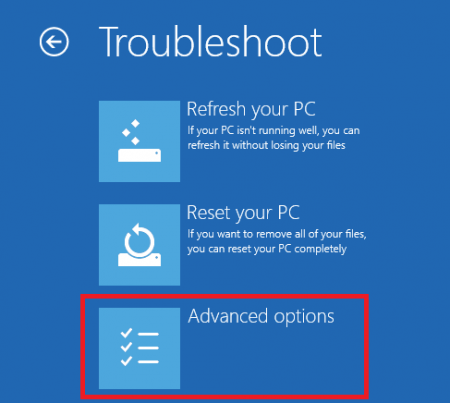
در این مرحله، مسیر زیر را دنبال کنید:
Troubleshoot > Advanced Options > Command Prompt
وقتی Command Prompt بارگذاری شد، سه دستور زیر را تایپ کنید. بعد از تایپ هر دستور کلید Enter را بزنید:
bootrec.exe /fixmbr
bootrec.exe /fixboot
bootrec.exe /rebuildbcd
اجرای هر دستور ممکن است چندین دقیقه طول بکشد. هنگامیکه همه پردازشها به اتمام رسید، کامپیوتر خود را مجددا راهاندازی کنید.
فعال یا غیرفعال کردن UEFI Secure Boot
تقریبا هر دستگاه ویندوز با سیستمعامل UEFI و Boot Secure فعال میشود. با این حال، در برخی موارد ممکن است این مورد کار نکند. برای مثال، اگر ویندوز در یک جدول پارتیشن GUID نصب شود، میتواند تنها در حالت UEFI بوت شود. برعکس، اگر ویندوز 10 بر روی یک دیسک MBR اجرا شود، نمیتواند در حالت UEFI بوت شود.
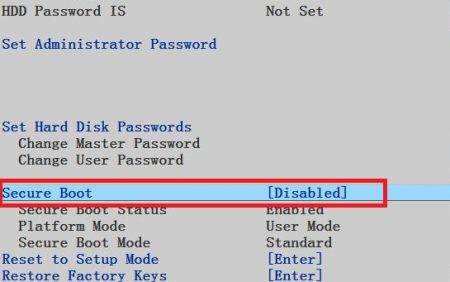
به این ترتیب، محتاطانه بوت امن UEF را یا فعال یا غیرفعال کنید و ببینید آیا تفاوتی ایجاد میشود یا خیر. تنظیمات را در منوی BIOS انجام میدهید. معمولا این گزینه به نام Secure Boot شناخته میشود که شما میتوانید در تب Security آن را پیدا کنید.
پارتیشن ویندوز را فعال کنید
ممکن است پارتیشنی که ویندوز روی آن نصب شده است غیرفعال شده باشد. شما میتوانید آن را با استفاده از ابزار native diskpart ویندوز، اصلاح کنید. برای انجام کار از طریق مراحل زیر، مجددا به یک درایو نصب ویندوز قابل جابجایی نیاز دارید.
دستگاه خود را روشن کنید و با استفاده از ابزار نامبرده بوت کنید. همانطور که در مرحله سوم گفته شد، شما باید زبان خود را وارد کنید و باقی مراحل گفته شده را انجام داده و روی Next کلیک کنید، سپس رایانه خود را تعمیر کنید. برای این کار به قسمت Troubleshoot رفته، سپس مراحل زیر را به ترتیب طی کنید:
Advanced Options > Command Prompt
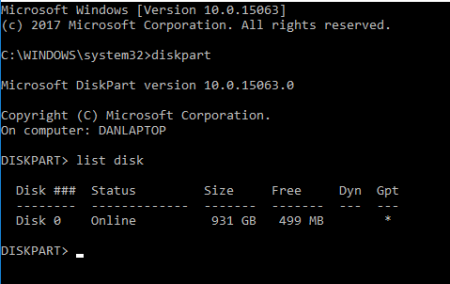
در قسمت Command Prompt عبارت diskpart را تایپ کرده و کلید Enter را بزنید. سپس عبارت list disk را تایپ کنید و کلید Enter را بزنید. در اینجا شما لیستی از تمام دیسکهای متصل به دستگاه را مشاهده خواهید کرد. توجه داشته باشید، شما به شماره دیسک نیاز دارید.
حالا عبارت [select disk [number را تایپ کنید و بهجای number، شماره دیسک را وارد کرده و کلید Enter را بزنید. عبارت list volume را تایپ کرده و کلید Enter را بزنید. در اینجا همه پارتیشنهای موجود روی دیسک نمایان خواهند شد.
تعیین کنید که کدام پارتیشن ویندوز نصب شده باشد و شماره آن را یادداشت کنید، سپس عبارت [select disk [number را تایپ کنید و دوباره به جای number، شمارهای که یادداشت کردهاید را وارد نمایید. در نهایت عبارت active را تایپ کرده و کلید Enter را بزنید. لازم است برای اینکه ببینید روند طی شده موفقیتآمیز بوده یا خیر، سیستم خود را مجدد راهاندازی کنید.
استفاده از برنامه بازیابی آسان (Essentials Easy Recovery)
Essentials Easy Recovery یک برنامه شخص ثالث بوده که متخصص در رفع مشکلات بوت است. اگر هیچیک از پنج مراحل قبلی برای شما کارایی نداشت، این برنامه ارزش تلاش برای حل مشکل را دارد.
این برنامه علاوهبر رفع پیغام “Operating system not found”، میتواند سایر پیامهای خطای راهاندازی معمول، شامل: «INACCESSIBLE_BOOT_DEVICE» ،«INACCESSIBLE_BOOT_VOLUME» ،«UNMOUNTABLE_BOOT_VOLUME» ،«BOOTMGR is missing» ،«The Boot Configuration Data for your PC is missing or contains errors» ،«An error occurred while attempting to read the boot configuration data» ،«boot.ini not found» و بسیاری از خطاهای دیگر را نیز حل کند.
برنامه را دانلود کنید و از آن یک نسخه ISO تهیه کنید، سپس سیدی را داخل درایو قرار داده و دستگاه را بوت کنید. هدایتگر wizard، شما را در روند تعمیر و عیبیابی راهنمایی میکند.
آیا پیام خطا رفع شد؟ امیدوارم یکی از این شش راهحل برای شما مفید بوده باشد. اگر هیچکدام نتوانستند مشکل شما را حل کنند، پیشنهاد میکنم کامپیوتر خود را به یک فروشگاه تعمیر کامپیوتر ببرید.
آیا شما هم با پیام “سیستم عامل یافت نشد” مواجه شدهاید؟ برای حل آن چه کاری انجام دادهاید؟ آیا از راهحلهای بالا کمک گرفتهاید یا با تکنیک خودتان مشکل را برطرف کرده اید؟

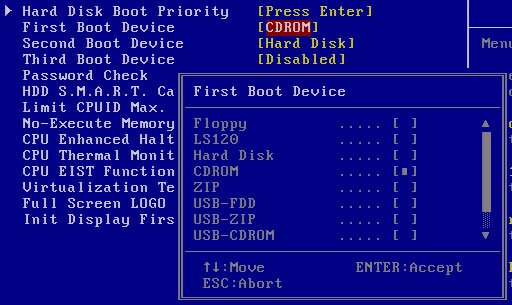


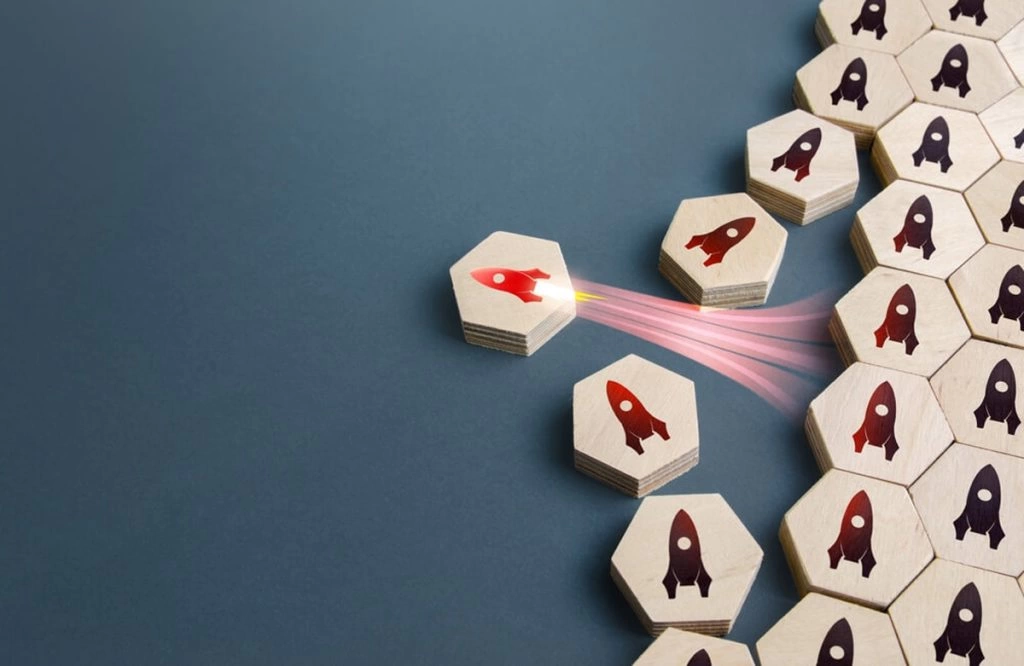
سلام با عوض کردن ویندوز مشکلم حل میشه یعنی الان تن داشتم این ا رو و اومد میخام سون بنصبم درست میهشه؟؟
سلام من چند وقته این مشکل برای کامپیوترم پیش آمده امید وارم با روش شما درست بشه
سلام ممنون از مطالب ، برای من همه رو شناسایی کرد فقط شما گفتید برید مرحله ۳ ، مرحله ۳ کدومه ؟
درود برشما آموزش بسیار عالی بود.
چرت و پرته اینا همش مال وقتیه که ویندوز باز بشه به جز دو مورد که اونا هم تو یه مدل از این ارور هم جوابگو نیستن مثلا اگه بایوس مشکل داشته باشه یا هارد درایو درایورش نصب باشه اما بایوس پشتیبانیش نکنه تو این دو تا مشکل هیچ کدوم از این روش ها کار نمی کنند
امیدوارم هرچی از خدا میخوای بهت بده. تک تک آرزوهات برسی
من وقتی این اتفاق افتاد بالای دو ساعت داشتم تو سایت های مختلف برای حلش میگشتم
هیچکدومش کمکم نکرد
تا سایت شما اومد.
مشکلم حل شد.
واقعا ممنونم
امیدوارم همینطور که دل منو شاد کردی لحظه های زندگیت مثل الان من شاد باشه
با سلام خسته نباشید واقعا ممنون از کمک هاتون ببخشید من از وقتی که ویندوز 10 رو زدم سیستم من پر از ارور های مختلف هست ببینین تمام حل مشکل هایی که یا تمام مقاله هایی که برای حل مشکل آن است هست توی لپ تاپ من همش هست کلا قاطی کرده اول دکمه del رو چند بار میزدم صفحه بوت میمود ولی الان نه چند بار نوشته oprtoting system not found بعد رستارت میکنم بازم میگه رستارت کن 10 بار اینو میگه بعد 10 بار میاره بعد که میاره اصلا الان 1 ساعته توی همون عکس ویندوز که در اول میاد مونده بعضی وقت ها هم که روشن میشه بعد چند دقیقه میگه your pc ran into problem دیوانم کرده من آیا با کمک شما میتونم درست کنم اینارو یا نه باید ببرمش بیرون منم برنامه نویس هستم میترسم تمام کار هایی که کردم از دست برم خواهشن کمک کنین ممنون میشم
اجرتون با حضرت زهرا(سلام الله علیها)
این مقاله مشکل من رو حل کرد.
عالی بود.منوی بوت هاردو بردم بالا سیو کردم ویندوز بالا اومد دمتون گرم
سلام
لپ تاپ من سونی هستش ولی هر دگمه ای میزنم باز این خطا ظاهر میشه لطفا راهنمایی کنید.ممنون
سلام ادمین های گل و همراهان گرامی
واقعا از اطلاعات سازنده و مفیدتون متشکرم ب امید موفقیت
سلام عالی بود مشکلم حل شد خدا خیرتون بده
سلام من لب تابم همین پیام بده. وقتی که روشنش میکنم اولش صدا میده و بعد صدا قطع میشه. قبلش هم یه ضربه خیلی خفیف بهش خرد. یعنی هارد سوخته؟آیا راهی واسه بازیابی اطلاعات هست؟
سپاس از شما بسیار کاربردی بود و مشکل من برطرف شد .
سلام
این مشکل واسه لپ تاپ من پیش اومده ولی وقتی ویندوز ۱۰ رو میذارم که میخوام دوباره نصب کنم به قسمت انتخاب درایو که میرسم هیچ درایوی پیدا نمیکنه
نمیدونم باید چیکار کنم لطفاً راهنمایم کنید
ممنون
تروخدا کمکم کنید سه روز وقتمو گذاشتم رو نصب کالی لینوکس تو vmware اما همین ارور (operating system not found) رو میده ازین روشایی که گفتینم نمیتونم استفاده کنم اون گزینه هایی که گفتین رو پیدا نمیکنم
فوق العاده کمک کرد ممنون بابت سایتت ….
سلام . ممنون ازتون واقعا مفید بود . بهترین پست آموزشی بود مشکل منم با ریست کردن تنظیمات اونجوری که گفتید حل شد ?
سلام. خواهشا جواب بدید مهمه
لپتاپم رو که روشن میکنم، این ارور میاد. هیچ دکمه ای کار نمیکنه. Esc delete که فرمودید هم کار نکرد، یعنی هیچ صفحه ای باز نشد.
سلام توی قسمت بوت اولویت بندی من جابجاشون کردم و فقط سی دی رام رو گداشتم بعد از دخیره و خروج operatorysystem not found رو نشون میده و هیچ چیز دیگه ای نمیاره خاموش روشن و دکمه ترکیبیم زدم چیزی نمیاره
اره برای منم یه بار اینجوری شده بود
به همین روش حلش کردم عالیه
خیلی وقت ها این مشکل پیش میاد .اموزش خوبی بود .متشکرم..
ویندوز هم ک همش پر از این ایرادت مسخرس
سلام میشه کمک کنیدلب تابم ایسرoperating system not foundاین اررورمیده صفحه بوت بالا نمیادانگاری موتوری نتونه بالابکشه ازکارمیفته ممنون میشم کمکم کنید
خیلی کاربردی بود من یه بار این مشکل برخوردم دادم بیرون درستش کردن ولی الان راحش یاد گرفتم خودم..مرسی ای تی رسان
سلام منم این مشکلو دارم چطور درستش کنم
وای دستتون درد نکنه خیلی کمکم کرد من همیشه به این مشکل برمیخوردم